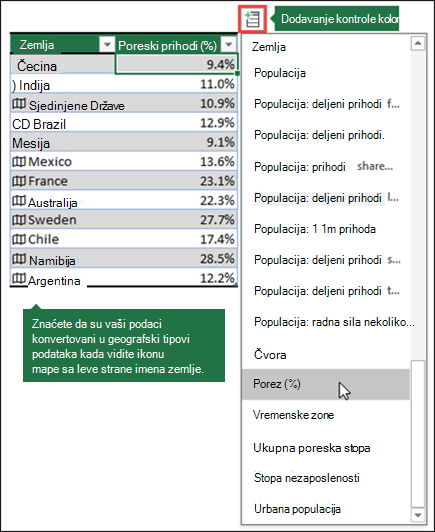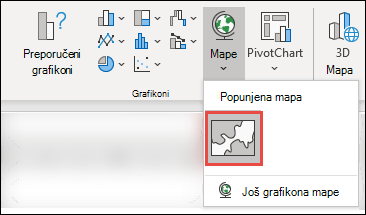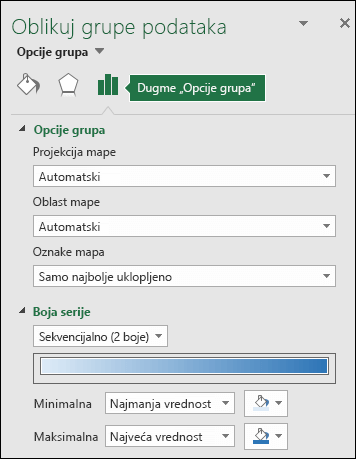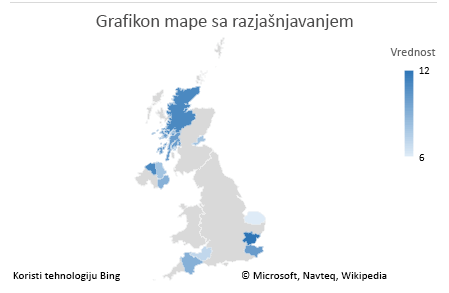Grafikon mape možete da koristite za poređenje vrednosti i prikazivanje kategorija u geografskim regionima. Koristite ga kada imate geografske regione u vašim podacima, kao što su zemlje/regioni, države, okruzi ili poštanski brojevi.

Napomena: Ova funkcija je dostupna ako imate pretplatu na Microsoft 365. Ako ste Microsoft 365 pretplatnik, proverite da li imate najnoviju verziju sistema Office.
Preuzmite naše primere
Možete da preuzmete radnu svesku sa nekoliko primera grafikona mape kao što su oni u ovom članku.
Grafikoni mape mogu da prikazuju vrednosti i kategorije, a svaki od njih ima različite načine prikaza boje. Vrednosti su predstavljene blagim varijacija dve do tri boje. Kategorije su predstavljene različitim bojama.
Na primer, dolenavedeni grafikon Zemlje po poreskom prihodu koristi vrednosti. Vrednosti predstavljaju poreski prihod u svakoj zemlji u svakoj zemlji koja je prikazana pomoću spektra preliva boja dve boje. Boju svakog regiona odreduje gde se njegova vrednost nalazi u spektru. Što je vrednost veća, njena odgovarajuća boja će podrazumevano biti tamnija.
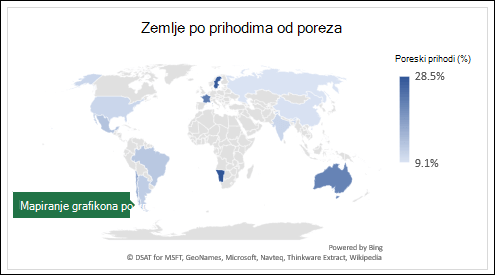
U sledećem primeru, Zemlje po kategoriji, kategorije se prikazuju koristeći standardnu legendu za prikaz grupa ili povezanosti. Svaka zemlja je predstavlјena različitim bojama.
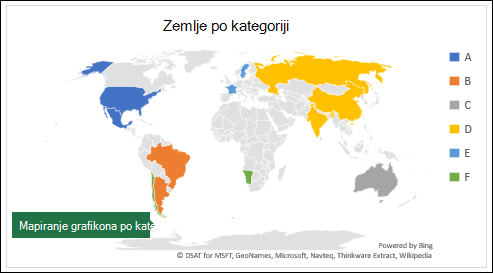
Kreiranje grafikona mape sa tipovima podataka
-
Grafikoni mape su postali još lakši sa geografskim tipovima podataka. Jednostavno unesite listu geografskih vrednosti, kao što su zemlja, država, okrug, grad, poštanski broj i tako dalje, zatim izaberite listu i idite na karticu Podaci > Tipovi podataka > Geografija. Excel će automatski konvertovati podatke u geografski tip podataka i uključivaće svojstva relevantna za te podatke koje možete da prikažete u grafikonu mape. U sledećem primeru konvertovali smo listu zemalja u geografske tipove podataka, a zatim smo izabrali polje Prihod od poreza (%) iz kontrole Dodaj kolonu koja će se koristiti na mapi.
-
Sada je vreme da kreirate grafikon mape, izaberite bilo koju ćeliju u opsegu podataka, a zatim idite na karticu Umetanje > Grafikoni >Mape > Popunjena mapa.
-
Ako pregled izgleda dobro, kliknite na dugme U redu. U zavisnosti od podataka, Excel će umetnuti mapu vrednosti ili kategorije.
Savet: Ako su podaci podešeni kao Excel tabela, a zatim dodate zemlju na listu, Excel će je automatski ažurirati kao geografski tip podataka i ažurirati povezani grafikon mape. Slično tome, ako uklonite zemlju, Excel će je ukloniti i sa grafikona.
Oblikovanje grafikona mape
Kada napravite grafikon mape, možete lako da prilagodite njegov dizajn. Samo izaberite mapu, a zatim odaberite neku odkartica Dizajn grafikona ili Oblikovanje na traci. Možete i da kliknete dvaput na grafikon da biste pokrenuli okno zadatka oblikovanja objekta, koje će se pojaviti sa desne strane prozora programa Excel. Ovo će takođe prikazati opcije grupe specifične za grafikon mape (pogledajte ispod).
Napomene:
-
Postoji nekoliko opcija grupa specifičnih za grafikon mape, ali one nisu podržane na Android uređajima ili u programu Excel Mobile. Ako su vam potrebne neke od opcija grupe mapa, možete da napravite grafikon u programu Excel za Windows ili Mac i prikažete ga na Android uređaju ili aplikaciji Excel Mobile.
-
-
Saznajte više o oblikovanju grafikona mape.
-
Projekcije mape – Promenite stil projekcije mape. Excel podrazumevano prikazuje najefikasniji stil.
-
Oblast mape – Promenite nivo zumiranja mape u opsegu od prikaza države/pokrajine, sve do prikaza sveta.
-
Oznake mape – Prikažite geografska imena za zemlje/regione. Odabrali da li želite da prikažete imena na osnovu uklapanja ili želite da prikažete sve oznake.
Najčešća pitanja
Pitanje: Kada koristim određene lokacije zasnovane na tekstu, dobijam praznu mapu i grešku ili se neke tačke mapiraju u drugim zemljama.
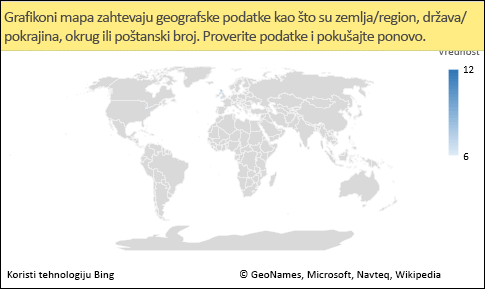
Odgovor: Ako koristite podatke na kojima postoji više sličnih lokacija na svetu, grafikoni mape ne moraju nužno da ukazu na razliku bez dodatnih uputstava. Ako je moguće, dodajte kolonu sa detaljima višeg nivoa svojim podacima. Na primer, sledeće lokacije ne moraju nužno da mapirate onako kako očekujete pošto postoji mnogo mesta na svetu gde su ona važeća imena okruga:
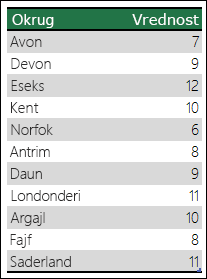
Ali podaci bi trebalo ispravno da se mapirate ako dodate još jednu kolonu za detalje višeg nivoa, u ovom slučaju Pokrajina – to se zove Razjašnjavanje:
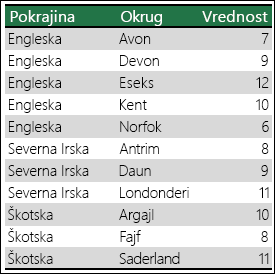
Kada postoji više nivoa geografskih detalja, morate da razdvojite svaki nivo u sopstvenu ćeliju/kolonu. Na primer, "Vašington, Sjedinjene Države" (država, zemlja) neće uspešno generisati mapu. U ovoj instanci podaci će se uspešno mapirali kada postavite "Vašington" i "Sjedinjene Države" u zasebne kolone.
Ograničenja
-
Grafikoni mape mogu da prikazuju samo geografske detalje visokog nivoa, tako da mapiranje geografske širine/dužine i ulica nije podržano. Grafikoni mape takođe podržavaju samo jednodimenzionalni prikaz, ali ako vam je potreban višedimenzionalni prikaz, možete da koristite funkciju 3D mape u programu Excel.
-
Pravljenje novih mapa ili dodavanje podataka postojećim mapama zahteva vezu sa internetom (da biste se povezali sa uslugom Bing mape).
-
Postojeće mape mogu se pregledati bez veze sa internetom.
-
Postoji poznat problem gde se grafikoni mape koji koriste geografske tipove podataka ponekad mogu neispravno mapirali. Pokušajte da uključite administratorska polja, kao što je Pokrajina ili Zemlja kada pokušate da ih prikažete dok se problem ne reši.
Potrebna vam je dodatna pomoć?
Možete uvek da postavite pitanje stručnjaku u Excel Tech zajednici ili da potražite pomoć u Zajednicama.